Beaucoup d’utilisateurs ont signalé que La carrière n’arrête pas de s’écraser, de ralentir ou de geler sur leur PC Windows 11/10. Le problème a été remarqué non seulement sur des ordinateurs inférieurs, mais également sur certains systèmes superpuissants, il serait donc juste de dire que le problème n’est pas dû à une incompatibilité. Cependant, il est juste de vérifier la configuration système requise si vous ne la connaissez pas. Dans cet article, nous allons voir comment vous pouvez résoudre ce problème.

La carrière continue de geler, de s’écraser ou de ralentir
Si la carrière continue de planter, de ralentir ou de geler sur votre PC, utilisez ces solutions pour résoudre le problème.
- Mettre à jour le pilote graphique
- Exécutez le jeu en tant qu’administrateur
- Terminer les tâches en arrière-plan
- Exécutez The Quarry sur le pilote graphique dédié
- Modifier les paramètres d’alimentation
- Désactiver le logiciel antivirus
- Désactiver l’application de superposition
- Réparer les fichiers du jeu
- Mettre à jour le jeu
Commençons par la première solution.
1]Mettre à jour le pilote graphique
Des pilotes graphiques obsolètes peuvent entraîner des problèmes de compatibilité dans votre jeu. Il est nécessaire de mettre à jour le pilote graphique de temps en temps. La plupart du temps, il est mis à jour avec Windows, cependant, s’ils ne sont pas mis à jour, essayez l’une des méthodes suivantes.
Si après la mise à jour du pilote, votre problème n’est pas résolu, passez à la solution suivante.
2]Exécutez le jeu en tant qu’administrateur
Plus souvent, vous voyez des jeux planter en raison d’un accès insuffisant à certaines fonctionnalités de votre ordinateur. Si c’est la cause, il est fortement recommandé d’exécuter le jeu en tant qu’administrateur. Vous pouvez cliquer avec le bouton droit sur le lanceur ou le jeu et sélectionner Exécuter en tant qu’administrateur. Ou modifiez leurs propriétés pour qu’ils s’exécutent toujours avec les autorisations requises. Voici les étapes pour faire de même.
- Faites un clic droit sur Steam ou The Quarry.
- Allez dans Propriétés et sélectionnez l’onglet Compatibilité.
- Cochez maintenant la case à côté de Exécutez ce programme en tant qu’administrateur.
- Sélectionnez Appliquer et cliquez sur le bouton OK pour enregistrer la modification.
Cela devrait faire l’affaire.
3]Terminer les tâches en arrière-plan
La tâche en arrière-plan a tendance à concurrencer les jeux, par conséquent, le jeu ne peut pas obtenir suffisamment de ressources système, ce qui finira par le faire planter. Pour mettre fin aux tâches en arrière-plan, voici ce qu’il faut faire :
- Cliquez sur Ctrl+Maj+Échap pour ouvrir le Gestionnaire des tâches.
- Dans l’onglet Processus, cliquez sur toutes les tâches susceptibles d’interférer avec les performances du jeu.
- Maintenant, cliquez sur l’option Fin de tâche.
- Faites cela pour chacun d’eux et fermez le Gestionnaire des tâches.
Redémarrez votre PC et le jeu, et croisons les doigts, vous n’aurez pas une seule plainte, mais si vous le faites, vérifiez la solution suivante.
4]Exécutez The Quarry sur le pilote graphique dédié
Essayez d’exécuter Quarry sur le pilote graphique dédié, car s’il s’exécute sur le pilote intégré, il plantera toujours. Pour apporter les modifications, essayez les étapes suivantes.
- Ouvert Réglages par Gagner + je.
- Aller à Système > Affichage.
- Maintenant, faites défiler jusqu’à Paramètres associés et sélectionnez Graphique.
- Cherchez la carrière. Si vous ne le trouvez pas, cliquez sur Parcouriraccédez à son emplacement et sélectionnez son fichier EXE.
- Maintenant, cliquez Options.
- Vous verrez le Préférences graphiques fenêtre, sélectionnez Haute performancepuis cliquez sur Enregistrer.
Enfin, ouvrez le jeu et profitez de votre expérience.
Lis: Le jeu n’utilise pas de GPU dans Windows 11
5]Modifier les paramètres d’alimentation

Les jeux avec des exigences graphiques élevées comme The Quarry sont plus susceptibles de planter si les paramètres d’alimentation sont définis sur l’option par défaut. Les paramètres par défaut ou bas vous empêchent d’avoir un gameplay fluide, vous pouvez donc les configurer pour répondre aux exigences. Voici ce que vous devez faire :
- Ouvrez le Panneau de configuration à partir du menu Démarrer.
- Dans Matériel et audio, cliquez sur Options d’alimentation.
- Passez les paramètres à Haute performance options.
Redémarrez votre PC pour vous assurer que le processus fonctionne. Et puis recherchez tout problème dans votre jeu.
Lis: Comment activer le plan d’alimentation Ultimate Performance dans Windows
6]Désactiver le logiciel antivirus
Le plus souvent, les logiciels antivirus interprètent les fichiers de jeu comme des virus et, par conséquent, bloquent certaines fonctions importantes du jeu, ce qui entraîne des problèmes de compatibilité. Ainsi, vous pouvez désactiver temporairement votre antivirus et vérifier si le problème persiste. Si vous n’avez pas d’application tierce mais Windows Defender, essayez d’autoriser votre jeu à l’utiliser.
7]Désactivez les applications de superposition
Si vous utilisez Discord aux côtés de The Quarry, vous voudrez peut-être désactiver la superposition de Discord car il a été noté que certains jeux ne sont pas capables de le gérer. Vous pouvez suivre les étapes ci-dessous pour désactiver la superposition Discord.
- Ouvrez Discord et sélectionnez l’icône d’engrenage.
- Dans Paramètres d’activité, cliquez sur Superpositions de jeu.
- Éteignez la touche bascule à côté de Activer les superpositions dans le jeu.
Redémarrez votre PC, puis jouez au jeu en douceur. Vous devez également désactiver NVIDIA et Steam Overlay.
8]Réparer les fichiers de jeux

Vous ne pouvez pas vous amuser si certains de vos fichiers de jeu sont corrompus ou manquants. Et si c’est le cas dans ce cas, exécutez les étapes suivantes :
- Ouvrez Steam et accédez à Bibliothèque.
- Faites un clic droit sur la carrière.
- Dans Propriétés, cliquez sur Fichiers locaux.
- Sélectionner Vérifier l’intégrité des fichiers du jeu.
Attendez patiemment car cela peut prendre un certain temps. Une fois cela fait, éteignez votre appareil et redémarrez-le à nouveau. Lancez le jeu pour voir si les problèmes persistent ou non. Si c’est le cas, essayez la solution suivante.
9]Mettre à jour le jeu
Si aucune des solutions mentionnées ci-dessus n’a fonctionné pour vous, essayez de mettre à jour le jeu car il peut y avoir un bogue qui ne peut être corrigé que par les développeurs. Habituellement, Steam met à jour le jeu dès qu’une mise à jour est disponible, mais si cela ne fonctionne pas, lancez Steam> Naviguez vers la bibliothèque> Cliquez sur The Quarry> Cliquez sur l’option de mise à jour si disponible> Redémarrez votre PC une fois terminé.
Espérons qu’il n’y aura pas de problème lors de la lecture de The Quarry.
Configuration requise pour jouer à The Quarry
Il s’agit de la configuration système requise pour exécuter en douceur The Quarry sur votre PC.
Le minimum
- CPU: AMD FX-8350 \ Intel Core i5-3570
- RAM: 8 Go
- Système opérateur: Windows 10 64 bits
- CARTE VIDÉO: Nvidia GeForce GTX 780 / Radeon RX 470
- ESPACE DISQUE LIBRE: 50 Go
- RAM VIDÉO DÉDIÉE: 3072 Mo
Recommandé
- CPU: AMD Ryzen 7 \ Intel Core i9-10900K
- RAM: 16 GB
- SE: Windows 10 64 bits
- CARTE VIDÉO: Nvidia GeForce RTX 2060 / Radeon RX 5700
- ESPACE DISQUE LIBRE: 50 Go
- RAM VIDÉO DÉDIÉE: 6144 Mo
Si votre ordinateur répond aux exigences du système, vous devriez être prêt à partir.
Comment réparer l’erreur LowLevelFatalError ?
LowLevelFatalError dans la carrière signifie que le jeu ne reçoit pas suffisamment de ressources pour fonctionner. Donc, vous devez d’abord vérifier la configuration système requise et vous assurer que votre jeu est compatible. S’il est compatible, vérifiez la quatrième solution et assurez-vous qu’elle fonctionne sur le GPU dédié et non sur celui intégré. Habituellement, Windows fait automatiquement en sorte que votre jeu utilise le pilote dédié, mais si ce n’est pas le cas, vous devez forcer The Quarry à utiliser un GPU dédié. Cela devrait faire le travail pour vous.
Pourquoi mon jeu se fige et plante ?
Votre jeu peut planter ou se bloquer pour diverses raisons. Des choses telles que l’incompatibilité, des fichiers de jeu corrompus, un bogue, des applications interférentes, etc. sont quelques-unes des raisons. Si la carrière encaisse sur votre ordinateur, essayez les solutions mentionnées dans cet article pour résoudre le problème. Parfois, votre jeu peut également planter après la mise à niveau vers la dernière version de Windows 11/10.
A lire aussi : Correction du bégaiement du jeu avec des baisses de FPS dans Windows 11/10




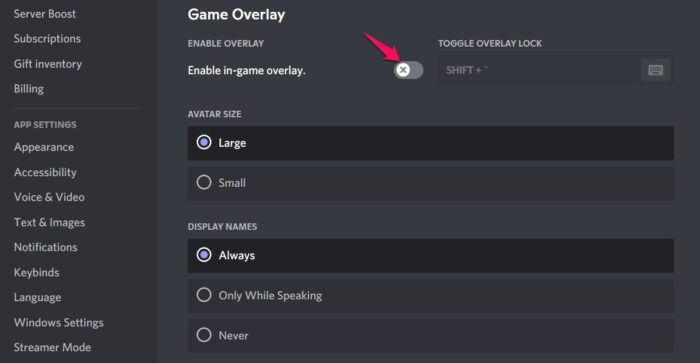
![[2023] 6 façons de copier / coller du texte brut sans formatage](https://media.techtribune.net/uploads/2021/03/5-Ways-to-Copy-Paste-Plain-Text-Without-Formatting-on-Your-Computer-shutterstock-website-238x178.jpg)






